はじめに
Windows 10 1909環境にRSATツールをインストールしようとしたところ、エラー(0x800f0954)が発生し、インストールができませんでした。
RSATツールのインストール方法(Windows 10 1809以降)は、「設定」-「アプリ」ー「オプション機能」からインストールする方法と、Powershellなどからインストールする方法があります。
今回は、Powershellでインストールする方法での備忘録を残しておきます。
RSATツールインストール
前述でも述べたようにRASTツールのインストール方法はいくつかありますが、まずはGUIでのインストール方法です。
1) まずは「設定」をクリックし「アプリ」を選択します
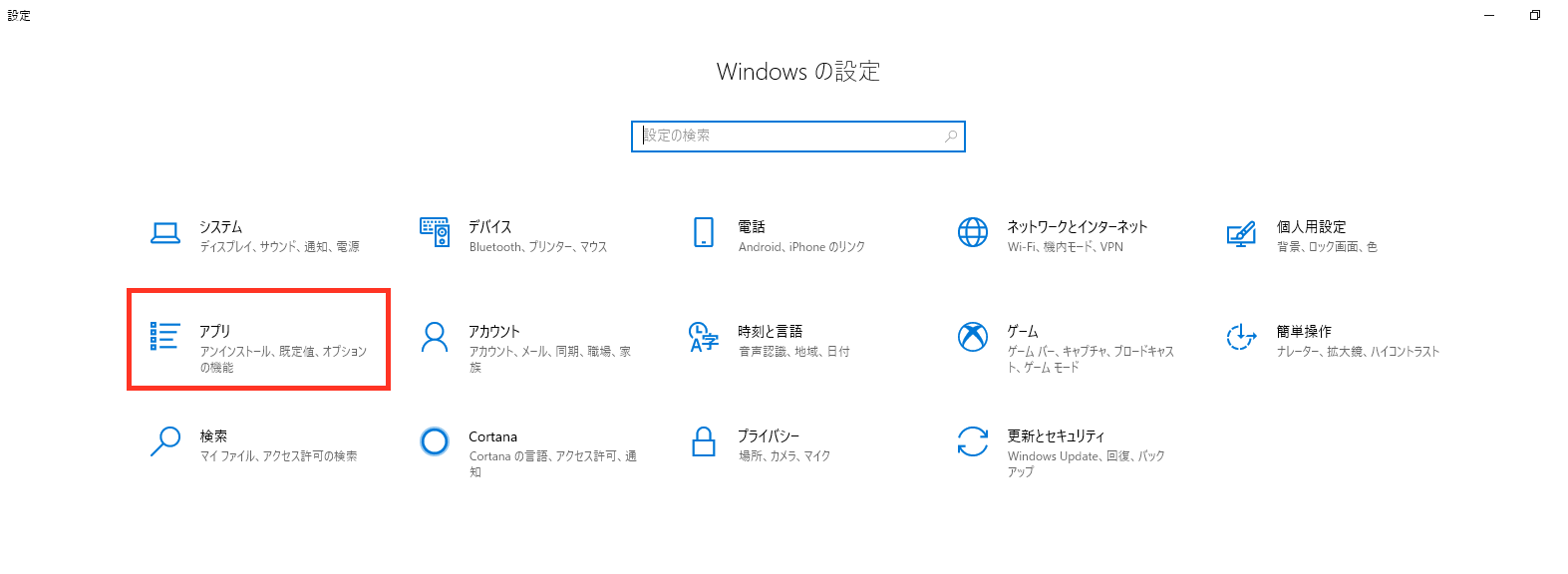
2) 「アプリと機能」の「オプション機能」を選択します。
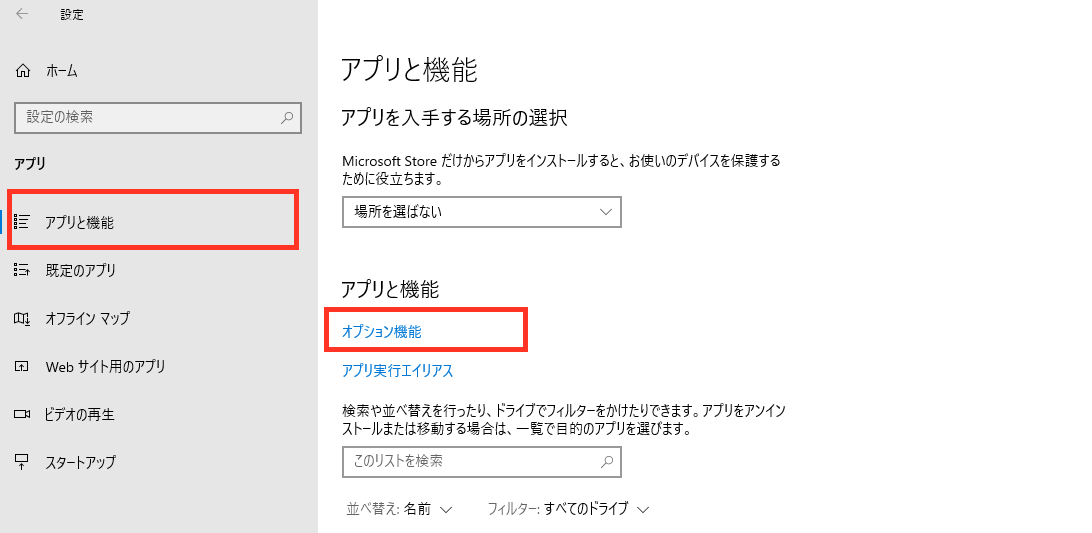
3) 「機能の追加」をクリックします。
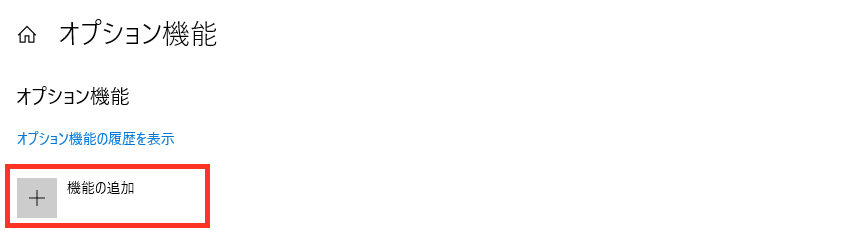
4) RSATツールがいくつかあります。必要なツールを選択しインストールをクリックします。これでインストールは完了です。
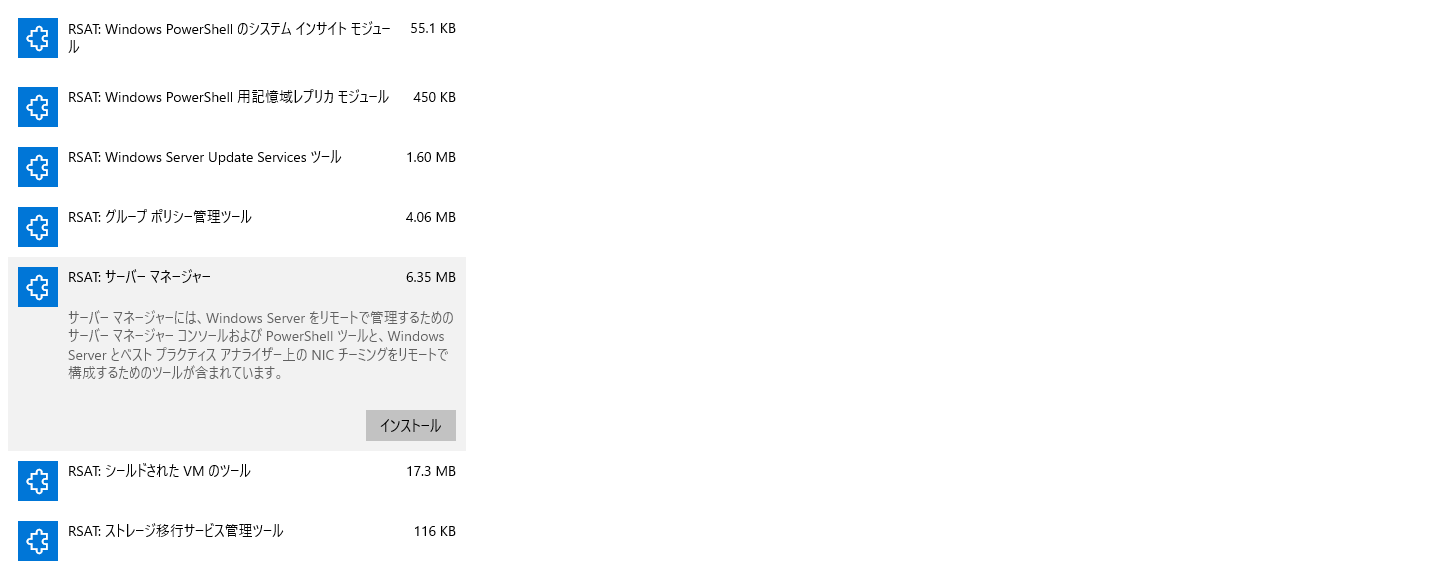
PowerShellで行う場合は、下記のように行います。
PS C:\Windows\system32> Get-WindowsCapability -Name RSAT* -Online
Name : Rsat.ActiveDirectory.DS-LDS.Tools~~~~0.0.1.0
State : NotPresent
DisplayName : RSAT: Active Directory Domain Services およびライトウェイト ディレクトリ サービス ツール
Description : Active Directory Domain Services (AD DS) および Active Directory ライトウェイト ディレクトリ サービス (A
D LDS) ツールには、Windows Server 上の AD DS および AD LDS をリモートで管理するためのスナップインとコマ
ンドライン ツールが含まれています。
DownloadSize : 5230239
InstallSize : 34189702
Name : Rsat.BitLocker.Recovery.Tools~~~~0.0.1.0
State : NotPresent
DisplayName : RSAT: BitLocker ドライブ暗号化管理ユーティリティ
Description : BitLocker ドライブ暗号化管理ユーティリティには、BitLocker ドライブ暗号化機能を管理するためのツールが含ま
れています。BitLocker Active Directory 回復パスワード ビューアーは、Active Directory Domain Services (AD
DS) で BitLocker ドライブ暗号化回復パスワードを検索するのに役立ちます。
DownloadSize : 42179
InstallSize : 121076
・・・
Get-WIndowsCapability コマンドを利用し、インストール可能なRSATツールのリストを取得します。
ただ、これだと見づらいので、下記のように実行します。
PS C:\Windows\system32> Get-WindowsCapability -Name RSAT* -Online | Select-Object -Property Name, DisplayName, State
Name DisplayName State
---- ----------- -----
Rsat.ActiveDirectory.DS-LDS.Tools~~~~0.0.1.0 RSAT: Active Directory Domain Services およびライトウェイト ディレクトリ サービス ツール NotPresent
Rsat.BitLocker.Recovery.Tools~~~~0.0.1.0 RSAT: BitLocker ドライブ暗号化管理ユーティリティ NotPresent
Rsat.CertificateServices.Tools~~~~0.0.1.0 RSAT: Active Directory 証明書サービス ツール NotPresent
Rsat.DHCP.Tools~~~~0.0.1.0 RSAT: DHCP サーバー ツール NotPresent
Rsat.Dns.Tools~~~~0.0.1.0 RSAT: DNS サーバー ツール NotPresent
Rsat.FailoverCluster.Management.Tools~~~~0.0.1.0 RSAT: フェールオーバー クラスタリング ツール NotPresent
Rsat.FileServices.Tools~~~~0.0.1.0 RSAT: ファイル サービス ツール NotPresent
Rsat.GroupPolicy.Management.Tools~~~~0.0.1.0 RSAT: グループ ポリシー管理ツール NotPresent
Rsat.IPAM.Client.Tools~~~~0.0.1.0 RSAT: IP アドレス管理 (IPAM) クライアント NotPresent
Rsat.LLDP.Tools~~~~0.0.1.0 RSAT: データ センター ブリッジング LLDP ツール NotPresent
Rsat.NetworkController.Tools~~~~0.0.1.0 RSAT: ネットワーク コントローラー管理ツール NotPresent
Rsat.NetworkLoadBalancing.Tools~~~~0.0.1.0 RSAT: ネットワーク負荷分散ツール NotPresent
Rsat.RemoteAccess.Management.Tools~~~~0.0.1.0 RSAT: リモート アクセス管理ツール NotPresent
Rsat.RemoteDesktop.Services.Tools~~~~0.0.1.0 RSAT: リモート デスクトップ サービス ツール NotPresent
Rsat.ServerManager.Tools~~~~0.0.1.0 RSAT: サーバー マネージャー NotPresent
Rsat.Shielded.VM.Tools~~~~0.0.1.0 RSAT: シールドされた VM のツール NotPresent
Rsat.StorageMigrationService.Management.Tools~~~~0.0.1.0 RSAT: ストレージ移行サービス管理ツール NotPresent
Rsat.StorageReplica.Tools~~~~0.0.1.0 RSAT: Windows PowerShell 用記憶域レプリカ モジュール NotPresent
Rsat.SystemInsights.Management.Tools~~~~0.0.1.0 RSAT: Windows PowerShell のシステム インサイト モジュール NotPresent
Rsat.VolumeActivation.Tools~~~~0.0.1.0 RSAT: ボリューム ライセンス認証ツール NotPresent
Rsat.WSUS.Tools~~~~0.0.1.0 RSAT: Windows Server Update Services ツール NotPresent
NotPresent
こんな感じでツールのインストール状態含めて一覧化します。
今回は、ServerManager.Toolsをインストールします。
正常にインストールが完了した場合は下記のようになります。
Add-WindowsCapability -online -Name "Rsat.ServerManager.Tools~~~~0.0.1.0"
Path :
Online : True
RestartNeeded : False
しかし、通常は上記のような結果となりますが、下記のようなことが起こりました。
Add-WindowsCapability : Add-WindowsCapability に失敗しました。エラー コード = 0x800f0954
発生場所 行:1 文字:1
+ Add-WindowsCapability -online -Name "Rsat.ServerManager.Tools~~~~0.0.1.0"
+ ~~~~~~~~~~~~~~~~~~~~~~~~~~~~~
+ CategoryInfo : NotSpecified: (:) [Add-WindowsCapability], COMException
+ FullyQualifiedErrorId : Microsoft.Dism.Commands.AddWindowsCapabilityCommand
エラーにおける対応策
0x800f0954エラーですが、どのようなエラーなのかというと、「WSUS(Windows Server Update Services)」では対応していないよ!というエラーらしいです。
じゃあどうすれば良いかというと、WSUSを使わないようにすれば良いだけ。
インストールする時のみWSUSの利用をOFFにして、インストールが完了した後に元に戻してやれば良いということです。
では、実際にWSUSの設定をOFFにします。
おそらく、UseWUServerの設定が0x00000001になっていると思います。これを0x00000000にしてあげます。
その後、Windows Update サービスの再起動を行います。
再起動後、再度インストールを行います。
問題なくインストールが行えるかと思います。
最後に
Windows Update関連のエラーは多くあり、どのような対応を取れば良いのかと迷うことが多いですね。
今回はRSATツールのインストールでの対応でしたが、他のインストール時にも同様のエラーが発生した場合は、試してみてください。



